

Prečesto pojavljivanje stranice u pregledniku Google Chrome s natpisom "Neugodno ... Neuspjelo otvaranje web stranice" umjesto stranice koja se otvara je neugodno. U većini slučajeva nakon ponovnog učitavanja ove stranice, željeno web mjesto i dalje se pojavljuje u prozoru preglednika. Ali ako se još uvijek možete nositi s tim trenutkom, stalni neuspjesi u reprodukciji videozapisa na mreži kao rezultat istog problema, kao u slučaju stranice "Goofy ...", prije ili kasnije, korisnika će dovesti do traženja rješenja.
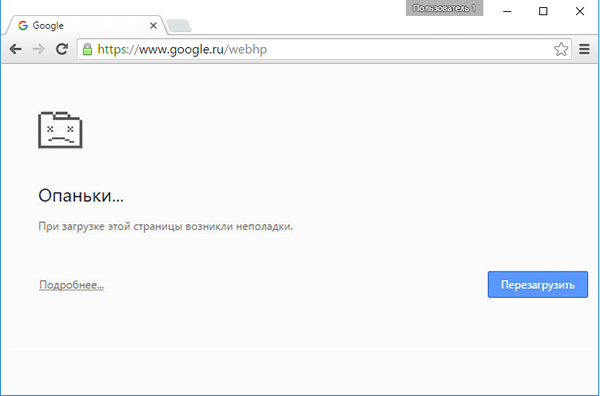
Koji problemi mogu uzrokovati da se stranica "Goofy ..." prikaže u prozoru Google Chrome i ruši tijekom reprodukcije videozapisa na Internetu? Kako riješiti ove probleme? To ćemo shvatiti u nastavku.
sadržaj:
- virusi;
- Oštećene ili uništene sistemske datoteke;
- Blokiranje antivirusnim ili vatrozidom;
- RAM;
- Chrome ili ne Chrome ?;
- Google Chrome profil;
- Conflict verzije dodataka;
- Ponovno instalirajte Google Chrome.
1. Virusi
Virusi su univerzalni uzrok mnogih softverskih problema s Windows računalima. Neuspjeh u radu Google Chrome i bilo kojeg drugog preglednika može biti posljedica prodora virusa u sustav. Ako se stranica "Goofy ..." pojavljuje prečesto u prozoru Google Chrome, prvo što treba učiniti je izvršiti dubinsko skeniranje vašeg računala antivirusima i neutralizirati viruse ako ih se otkrije. Ako, zahvaljujući antivirusnom skeniranju, virus ne bude otkriven, bit će potrebno dalje potražiti uzrok problema.
2. Oštećene ili uništene sistemske datoteke
Može se dogoditi da virus uništi, ali problem s Google Chromeom nije riješen i zloglasna se stranica ponovno pojavljuje. Uzrok problema može biti u radu koji je virus uspio oštetiti ili uništiti važne sistemske datoteke sustava Windows. Utvrditi činjenicu oštećenja ili uništenja zaštićenih sistemskih datoteka, te ih vratiti ako je potrebno, pomoći će standardni Windows uslužni program "sfc.exe", pokrenut u naredbenom retku. U slučaju zamjene ili oštećenja sistemskih datoteka, uslužni program zamjenjuje ove datoteke izvornim, koje su spremljene u posebnoj predmemoriji sustava ili u distribuciji Windows. Za pokretanje i pokretanje uslužnog programa potrebna su vam administratorska prava. Da biste pokrenuli naredbeni redak kao administrator u sustavu Windows 8.1 i 10, samo pozovite kontekstni izbornik na gumbu "Start".
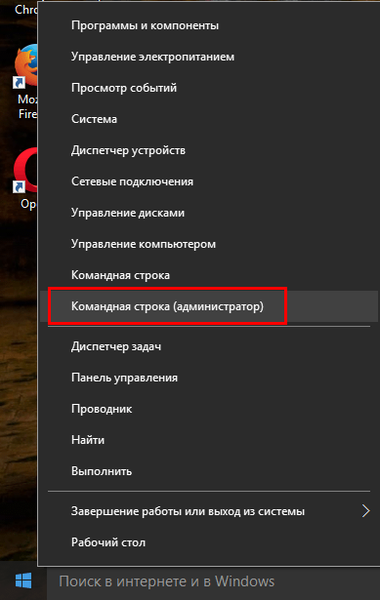
U sustavu Windows 7 naredbeni redak dostupan je unutar izbornika Start u odjeljku Dodatna oprema. Mogućnost pokretanja naredbenog retka kao administrator pojavljuje se kada se kontekstni izbornik poziva na njegovu ikonu.
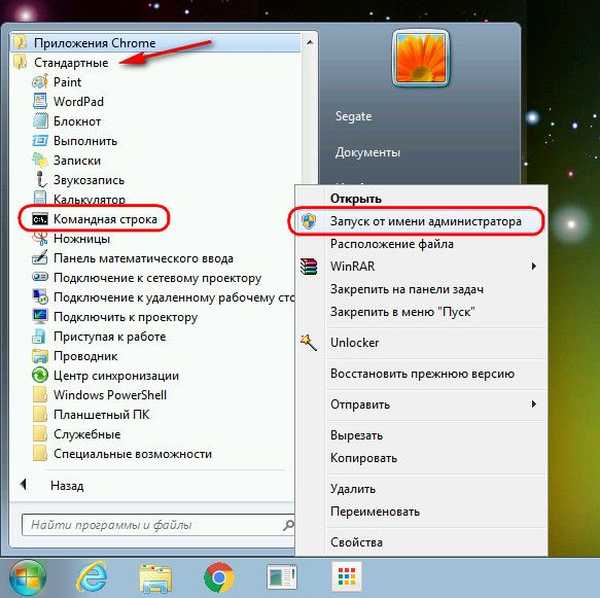
U prozor naredbenog retka unesite sljedeće:
sfc.exe / scannow
I pritisnite Enter.
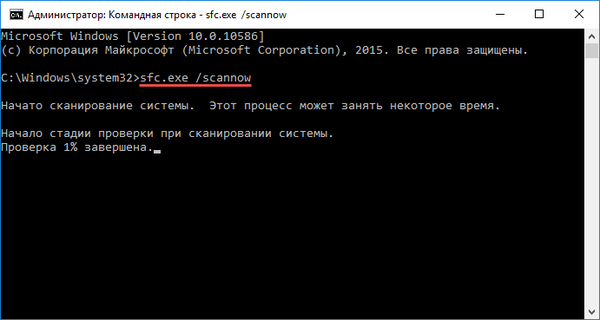
Ako tijekom postupka provjere uslužni program otkrije probleme sa sistemskim datotekama, sve bi se trebalo popraviti automatski.
3. Blokiranje antivirusnim ili vatrozidom
Pojava stranice "Goofy ..." i drugi problemi u Chromu mogu biti uzrokovani radom antivirusnih programa i firewall-a drugih proizvođača. Morate ih privremeno obustaviti i testirati Chrome. Ako je uzrok problema tijekom testiranja potvrđen, morat ćete stvoriti iznimku za Chrome u antivirusu ili vatrozidu.
4. RAM-a
Dok radite s drugim programima, ne može se osjetiti prisutnost problema s RAM-om, preglednici koji imaju posebnu osjetljivost na ovu hardversku komponentu računala mogu biti prvi glasnici problema. Osobito kada je riječ o Google Chromeu i drugim preglednicima koji se temelje na Chromium platformi, a koji u svom radu aktivno koriste RAM. Ako stranicu "Goofy ..." u prozoru Google Chrome povremeno prati plavi ekran smrti sustava Windows, šanse za problem u RAM-u računala rastu. Šanse su još veće ako je traka RAM-a nedavno zamijenjena ili dodana.
Samo podudaranje glavne memorije s matičnom pločom i procesorom nije dovoljno ako se bavimo s dva RAM modela. RAM trake moraju same odgovarati. Najlakši način za utvrđivanje je li RAM razlog zašto se stranica "Goofy ..." prikazuje u prozoru preglednika Google Chrome testiranje preglednika bez nedavno zamijenjene ili dodane trake. Ako RAM slotovi rade već duže vrijeme, možete ih naizmjenično ukloniti kako biste utvrdili koji je problem.
Da bi dijagnosticirao RAM-u računala, sustav Windows ima poseban standardni uslužni program - memoriju za provjeru memorije koja radi u načinu unaprijed učitavanja operativnog sustava. Uslužni program možete pokrenuti pomoću internog pretraživanja Windows ili naredbe Run. Pritisnite tipke  +Q za pokretanje trake za pretraživanje ili
+Q za pokretanje trake za pretraživanje ili  +R za pokretanje naredbe Run i unesite sljedeće:
+R za pokretanje naredbe Run i unesite sljedeće:
mdsched
Pritisnite Enter.
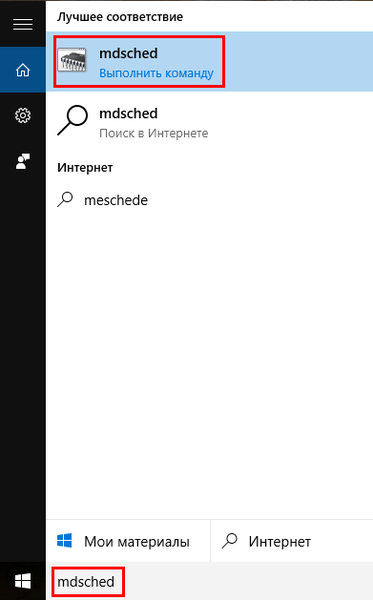
U prozoru koji se pojavi odaberite prvu mogućnost s trenutnim pokretanjem RAM testa.
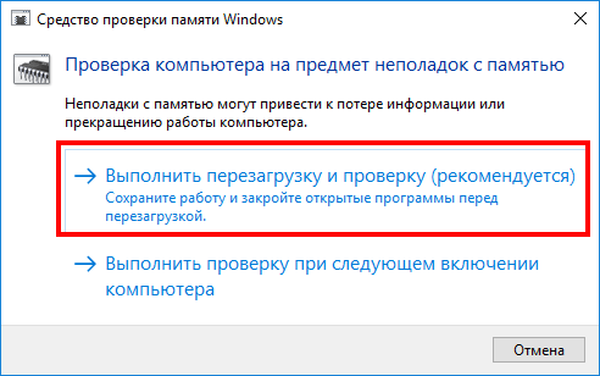
Čekamo završetak testiranja.

Kad je testiranje završeno, Windows će se pokrenuti i pojavit će se obavijest sustava o rezultatima. U najgorem slučaju, to će biti obavijest o problemu s pamćenjem..
Rješavanje problema RAM-a mora se zamijeniti.
Stranica "Strašno ..." može se pojaviti čak i s apsolutno operativnim RAM-om, ali ako njezin volumen nije dovoljan za obradu zadataka. Ako je RAM-a na računalu manja od 4 GB, ne biste trebali stvoriti puno otvorenih kartica u pregledniku i držati neiskorištene aplikacije aktivnim.
5. Chrome ili ne Chrome?
Gornji slučajevi smatraju se kada Google Chrome može jednostavno signalizirati prisutnost problema, dok sami problemi leže u Windows sustavu ili u hardveru računala. Ako Chrome signalizira, posebno, izgled stranice "Neprekidno ..." i ruši se prilikom reprodukcije videozapisa, onda mogu drugi preglednici drugačije reagirati na hardverske ili sistemske probleme računala. Na primjer, sudar.
No, pojavljivanje stranice "Goofy ..." također može uzrokovati problem unutar samog preglednika Chrome. Da biste utvrdili uzrokuje li Chrome Chrome problem, privremeno možete raditi s drugim preglednikom. Ako nema problema s radom drugog preglednika, tada se treba baviti samo Chromeom. Koji bi mogli biti problemi unutar preglednika Google Chrome?
6. Profil Google Chrome
Pogreške u korisničkom profilu mogu dovesti do pojave stranice "Goofy ...". Konkretno, to može biti jedno od proširenja ugrađenih u profil. Da biste to provjerili, u trenutnoj verziji Chromea ne morate čak ni stvoriti drugi profil. Možete samo privremeno testirati preglednik u gostujućem načinu. Morate kliknuti korisničko ime na vrhu preglednika Chrome i u skočnom prozoru odabrati "Promijeni korisnika".
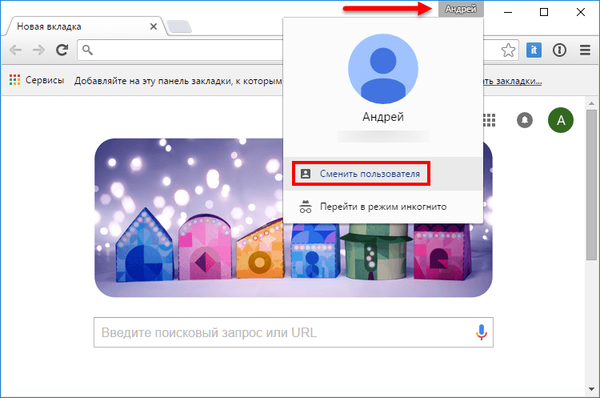
Zatim morate pritisnuti gumb za ulazak u način rada gostiju. Tu je i gumb za kreiranje drugog profila u slučaju da se problem prvo pojavi u profilu, a gost način to potvrđuje.
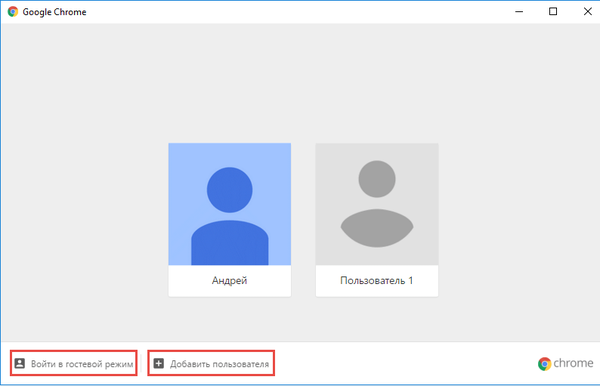
Nakon rada s Chromeom na drugom profilu, prvi se problem može izbrisati.
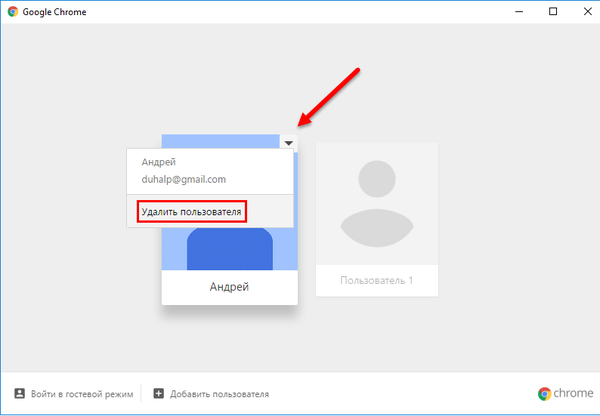
7. Sukob inačica dodataka
Razlog za pojavu stranice "Goofy ..." može biti sukob različitih verzija dodataka Google Chrome. U tom slučaju starija verzija dodatka mora biti onemogućena. Da biste onemogućili dodatak, na novoj kartici Chrome unesite:
krom: // dodaci
Pratimo iste dodatke u različitim verzijama. Ako ih ima, isključite ih gumbom "Onemogući".
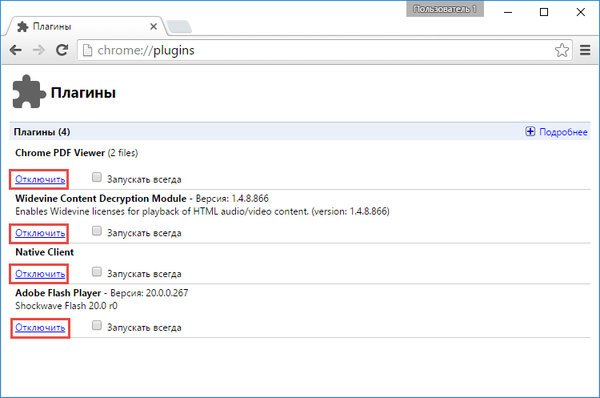
8. Ponovo instalirajte Google Chrome
Poznavatelji na računalnim forumima za bilo koji problem s bilo kojim preglednikom žele dati univerzalno rješenje - ponovnu instalaciju web preglednika. Naravno, ova metoda u nekim slučajevima (posebno kod rješavanja problema sa stranicom "Sranje ..." u Chromeu) može imati uspješan rezultat. U najmanju ruku, ova će metoda riješiti probleme s sukobom inačica i proširenja dodataka koji onemogućavaju potpuno funkcioniranje preglednika..
Dobar dan!











